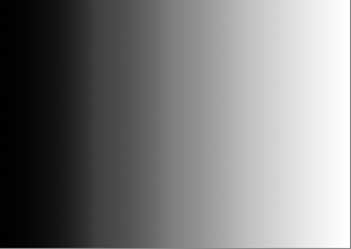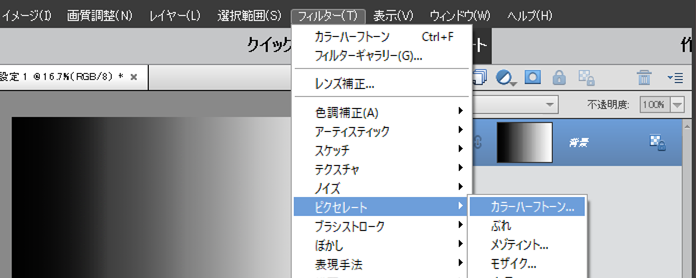- Home
- ホーム
- Photoshop Elementsフォーラム
- ディスカッション
- Re: Photoshop Elements 15で網点グラデーション作成手順
- Re: Photoshop Elements 15で網点グラデーション作成手順
リンクをクリップボードにコピー
コピー完了
Photoshop Elements 15で白黒網点グラデーションを作成する手順を教えてください。我流で ファイル→新規・・・→プリント までやったのですが、ドットの高さ、幅、解像度の数値を変えても印刷 面に反映されないので、手順が間違っているようです。私方のOSおよびプリンターは Windows 7 Professional およびLEDプリンターです。
 1 件の正解
1 件の正解
リンクをクリップボードにコピー
コピー完了
こんばんは、宏文森58579430さん
①白黒のグラデーションを作成します。
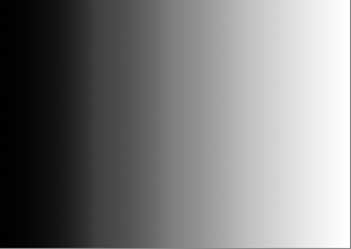
②グラデーションのレイヤーを選択して、メニューの「フィルター」→「ピクセレート」→「カラーハーフトーン」を選択します。
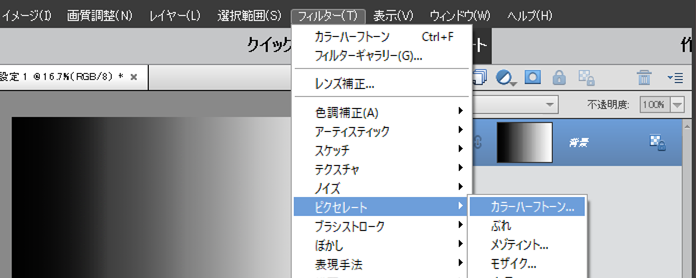
③開いた「カラーハーフトーン」ウィンドウで、最大半径はドットのサイズを入力し、チャンネル1~4 は45を入力して、「OK」をクリックします。

④出来上がりです。

リンクをクリップボードにコピー
コピー完了
早速お返事くださりありがとうございました。ご指示の通り①-③の操作を行い、出来上がり④かなと思ってプリントすると④のような網点ではなくただの白黒グラデーション図でしたので、再びご指導おねがいします。わたしの実行した手順は ファイル→新規→白紙ファイル(このウインドウは初期設定のまま)→白紙→レイヤー→新規塗りつぶし(初期設定のまま)→グラデーション→新規レイヤー(初期設定のまま)→グラデーション塗りつぶし(初期設定のまま)→白黒グラデーション図→フィルタ→ピクセル→カラーハーフトーン(ウィンドウにご指示の数値を入れる)→ファイル→プリント →④のような粗い網点ではなく細かい白黒グラデーション図 でした。どこか操作がまちがっているのか、ウインドウ中の数値を変更しなければならないのか、アドバイスをおねがいします。
リンクをクリップボードにコピー
コピー完了
こんばんは
>フィルタ→ピクセレート→カラーハーフトーン(ウィンドウにご指示の数値を入れる)
「カラーハーフトーン」ウィンドウで最大半径は、ウィンドウ指示の数値ではなく、自分でいろいろ試してみて丁度良い数値を入れるのですよ。
例えば「白紙ファイル」を「2L横長」にした場合、最大半径を「50」前後の数値にしてみてください。
>→④のような粗い網点ではなく細かい白黒グラデーション図 でした。
「白紙ファイル」サイズに対して、最大半径が小さ過ぎると思います。大きくしてみてください。
参考ですが、下図は、「白紙ファイル」を「2L横長」、「カラーハーフトーン」ウィンドウの最大半径を「60」とした場合の「プリント」ウィンドウ(Canon製)です。印刷はプレビューの通り正常にできました。

それから新たに投稿を起こしたようですが、一案件に対しての重複投稿はあまり行儀が良いとは言えません。下記リンクの下のほうにある「質問投稿時のご注意」項をよく読んでください。
https://forums.adobe.com/docs/DOC-2552#attention
今回は、なかなか回答が付かないので、もう1件投稿したのかなと思いますが、ここはフォーラムですので多くの一般の方が参加し回答を書いています。ほとんどの方は仕事をしており、いつもPCに張り付いている訳ではありませんので、回答には多少時間がかかることをご理解ください。
それから、もう1件の投稿は書き込み欄左下の「アクション」→「削除」とクリックすれば削除できますので、削除しましょう。ただし、どなたか次の書き込みをしてしまうと、削除できなくなります。
リンクをクリップボードにコピー
コピー完了
150kwさん、ご指導ありがとうございました。質問マナーが悪かったようで、以後気をつけます。実はPSE 15の入門書を読んだのですが、網点作成は入門以前の常識というわけなのか、写真加工の解説ばかりで網点の話はまったくありませんでしたのでこのフォーラムにお願いしたわけです。
リンクをクリップボードにコピー
コピー完了
こんばんは
>ご指導ありがとうございました。
ところで、印刷はうまく出来たのでしょうか。
>質問マナーが悪かったようで、以後気をつけます。
は~い、よろしくお願いします。
ところで、別の投稿のほう、早く削除しましょう。
>網点作成は入門以前の常識というわけなのか、・・・・
いや、入門以前ではなく、中級とかそれ以上だと思いますよ。
>・・・・このフォーラムにお願いしたわけです。
お気軽にこのフォーラムを利用してください。
リンクをクリップボードにコピー
コピー完了
PostScriptかそうでないかはこの場合関係ありません。150kwさんが示している方法は、PS搭載プリンタでなくても網点形状(疑似)になる方法です。
また、150kwさんの方法は、プリントしなくても画面上で確認できます。まずは「最大半径」を、150kwさんの書き込み
「カラーハーフトーン」ウィンドウで最大半径は、ウィンドウ指示の数値ではなく、自分でいろいろ試してみて丁度良い数値を入れるのですよ。
例えば「白紙ファイル」を「2L横長」にした場合、最大半径を「50」前後の数値にしてみてください。
に従って変更してみてください。
リンクをクリップボードにコピー
コピー完了
プリンタ側でのハーフトーン生成はPsプリンタのみの機能ですが、そうでないプリンタで出す場合でも、より印刷の網点形状に近づけたいのであれば、Photoshop ElementsでなくPhotoshop(現在はバージョンCC2017)の二階調化で、印刷の網にかなり近いハーフトーンを作ることができます(こちらも、画面上で確認できます)